Cómo recuperar PC usando su dispositivo Android (08.31.25)
¿Se bloqueó el sistema operativo Windows de su computadora? Antes de que entre en pánico, sepa que todavía hay una solución para este problema. Puede intentar instalar el sistema operativo utilizando un archivo ISO guardado en una unidad externa o en una memoria USB. Para realizar la recuperación de la PC con este método, deberá descargar el archivo ISO del disco de recuperación o la versión de Windows que desea instalar de nuevo. Pero, ¿qué sucede si no tienes ninguna otra computadora para usar para la descarga? Si está utilizando un dispositivo Android compatible con USB OTG, está de suerte. En este artículo, le mostraremos cómo recuperar una PC usando Android.
¿Qué hacer cuando el sistema operativo de su PC falla?Muchos incidentes pueden provocar una falla del sistema operativo de la PC. Podría ser un virus que haya afectado gravemente al sistema operativo. También puede ser que el disco duro falle después de muchos años de uso. Independientemente de la razón por la que su PC no se cargue, probablemente tenga una gran preocupación en mente: recuperar miles de archivos y datos almacenados en su PC.
Como se mencionó anteriormente, puede instalar un nuevo sistema operativo descargando primero una imagen ISO del archivo que necesita para la recuperación. Por lo general, descargará uno en otra computadora y grabará el archivo ISO en un CD, una memoria flash o un disco duro. Sin embargo, esto no es posible si no tiene una computadora adicional que pueda usar. En tal situación, su dispositivo compatible con OTG le resultará muy útil. La función USB OTG (On-The-Go) le permite conectar dispositivos USB, incluidas unidades flash, a su dispositivo Android. Para comenzar con la recuperación de PC usando Android, debe:
- Encontrar un archivo ISO descargable del disco de recuperación o sistema operativo que usará.
- Descargar el ISO en su dispositivo.
- Conecte una unidad flash compatible con OTG a su dispositivo. Si no tiene uno, puede obtener un adaptador OTG que le permitirá usar una memoria USB normal o una unidad flash.
- Grabe el ISO en el disco externo usando una aplicación dedicada.
Ya hemos establecido que tener un dispositivo Android compatible con OTG le brinda la ventaja de recuperar su PC averiada incluso sin el uso de otra computadora. Pero antes de emocionarse, primero debe determinar qué podría estar causando el problema de arranque en su PC. Tendrá que pensar en retrospectiva y enumerar los síntomas que podría haber estado experimentando antes del eventual accidente. Por ejemplo, ¿instaló un programa que podría haber causado problemas de compatibilidad? Al rastrear lo que pudo haber causado el problema, sabrá qué ruta de recuperación tomar.
Para algunos problemas, es mejor usar un disco de recuperación dedicado. Mientras tanto, una nueva instalación del sistema operativo también puede resolver problemas. Pero, en general, optar por un disco de recuperación es la solución más segura o al menos la primera que debe probar.
Descargar el archivo ISO para la recuperaciónAntes de descargar un disco de recuperación o un sistema operativo, debe asegurarse de tener suficiente espacio en su dispositivo Android. Para mantener su dispositivo libre de basura que ocupa gran parte de su almacenamiento, use un limpiador de Android como la herramienta de limpieza de Android.
Además, será mejor usar su red doméstica para descargar en lugar de depender del dispositivo móvil. datos. Estos archivos ISO generalmente vienen en tamaños grandes y podrían consumir la mayor parte, si no todos, de su asignación de datos.
Creación de un medio ISO de arranque a través de aplicaciones de tercerosDespués de descargar correctamente el archivo ISO de su disco de recuperación o el sistema operativo, debe descargar e instalar una aplicación que utilizará para grabar el archivo en la unidad flash OTG. Hay algunas de estas aplicaciones disponibles en Play Store, pero entre las más consistentes y confiables está ISO 2 USB.
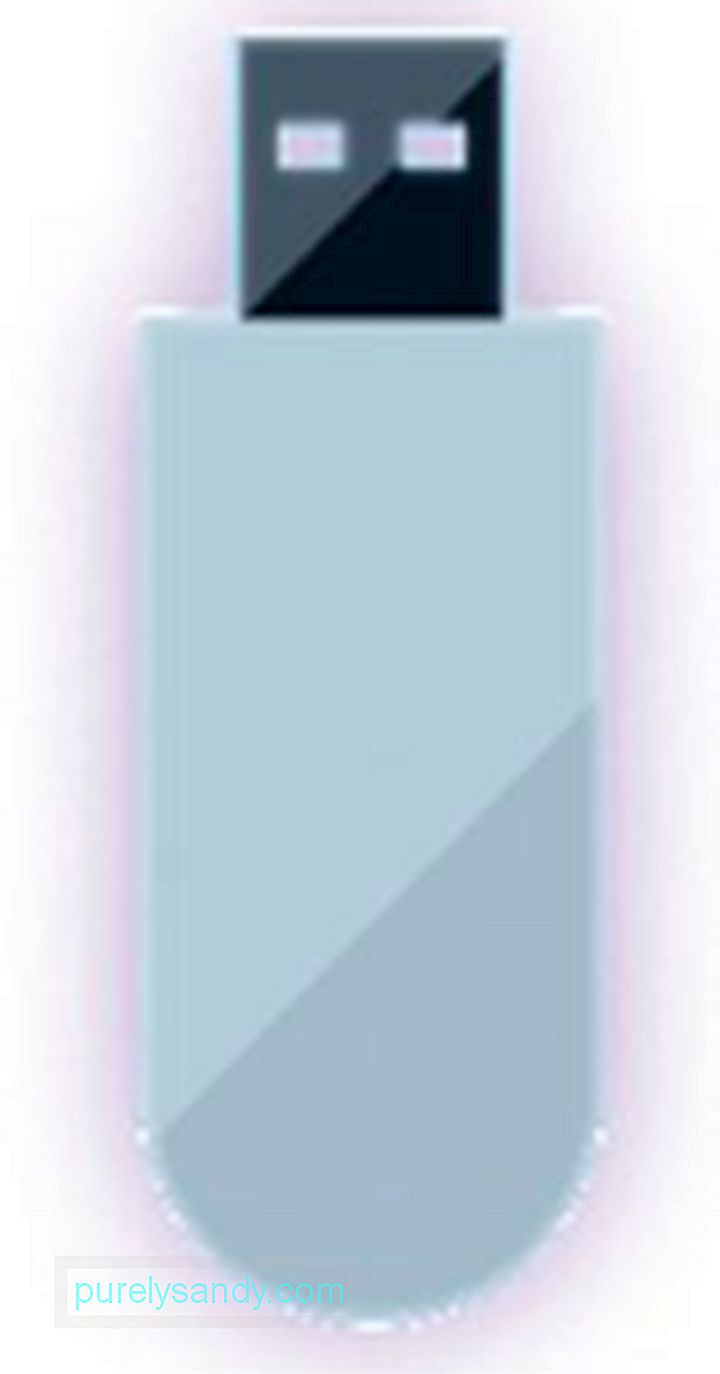
Cómo usar ISO 2 USB
- Primero, conecte su unidad flash OTG o una memoria USB a través del adaptador OTG.
- Inicie ISO 2 USB. Asegúrese de permitir todos los permisos solicitados por la aplicación.
- Toque el primer botón SELECCIONAR (además de "Elegir memoria USB").
- Luego, elija la unidad USB que acaba de conectar.
- A continuación, toque el segundo botón SELECCIONAR (además de "Elegir archivo ISO").
- Elija el archivo ISO que necesita grabar.
- Toque INICIAR.
ISO 2 USB ahora comenzará a escribir los datos. Una vez hecho esto, ya puede quitar la memoria USB. Inserte la unidad USB en su computadora para iniciar la recuperación. No olvide cambiar el orden de arranque en el BIOS de su PC para habilitar el arranque USB.
Uso de un Android rooteado para arranque directoSi no tiene una memoria USB OTG o un adaptador OTG, pero su dispositivo está rooteado, aún puede usar su Android para recuperar su PC. Con este método, convertirá su dispositivo en un entorno Linux de arranque.

Para hacer esto, necesita la aplicación DriveDroid. Esta aplicación de utilidad le permitirá iniciar su PC directamente con solo usar un cable USB. Nuevamente, tenga en cuenta que esto solo funcionará con dispositivos rooteados. Sin embargo, algunos teléfonos rooteados aún pueden presentar peculiaridades, así que maneje sus expectativas.
Cómo usar DriveDroid- Inicie DriveDroid. Otorgue permisos de root.
- Toque el botón Descargar. Seleccione el sistema operativo o el disco de reparación para descargar en su dispositivo. Para recuperar una PC con Windows, es mejor elegir "boot-repair-disk". También puede elegir "Clonezilla" si desea clonar el contenido de su disco duro dañado.
- Al elegir un sistema operativo o reparar un disco, tendrá que elegir entre versiones de 32 o 64 bits . Asegúrese de seleccionar el adecuado para su PC.
- Espere a que finalice la descarga.
- Cuando el archivo termine de descargarse, se guardará en la carpeta Descargas y en la pantalla DriveDroid . Seleccione el archivo hasta que se muestren las opciones.
- Elija entre "almacenamiento USB estándar", "almacenamiento USB de solo lectura" y "CD-ROM". Determinará cómo se comportará su dispositivo cuando reinicie su PC.
- Conecte su dispositivo Android a su PC usando el cable USB. Si la pantalla de selección de inicio de su computadora está configurada de manera predeterminada para los dispositivos USB, el disco de recuperación o el sistema operativo descargado en su teléfono se utilizará para iniciar la PC. Desde aquí, puede seguir las instrucciones en pantalla.
Esperamos que estos métodos puedan ayudarlo a recuperar con éxito su PC usando su dispositivo Android. Si es así, háganoslo saber en los comentarios a continuación.
Video de Youtube: Cómo recuperar PC usando su dispositivo Android
08, 2025

